Примечание
Для доступа к этой странице требуется авторизация. Вы можете попробовать войти или изменить каталоги.
Для доступа к этой странице требуется авторизация. Вы можете попробовать изменить каталоги.
В этой статье показано, как использовать центр лицензий Microsoft 365 для назначения лицензий группам безопасности.
Примечание.
Некоторые службы Майкрософт недоступны во всех расположениях. Прежде чем назначать лицензию пользователю, администратор должен указать для пользователя свойство "Место использования".
При назначении групповой лицензии все пользователи без указанного расположения использования наследуют расположение каталога. Если у вас есть пользователи в нескольких местоположениях, рекомендуется всегда устанавливать местоположение использования в процессе создания пользователя в Microsoft Entra ID. Например, настройте Microsoft Entra Connect, чтобы задать местоположение использования. Эта рекомендация гарантирует, что результат назначения лицензии всегда правильный, и пользователи не получают службы в расположениях, которые не разрешены.
Назначьте лицензию
Войдите в Центр администрирования Microsoft 365 в качестве как минимум администратора лицензий.
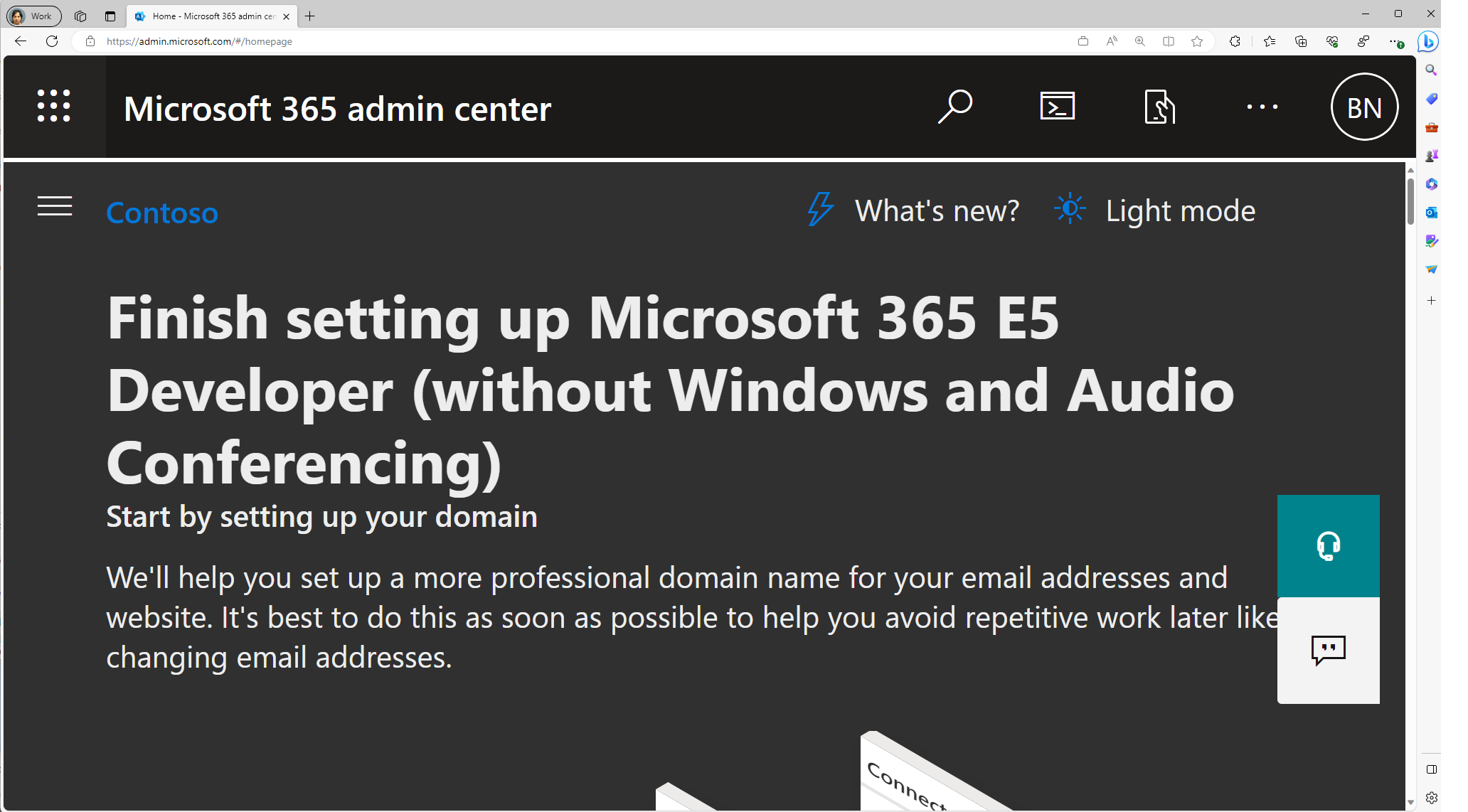
Чтобы открыть страницу, на которой можно просмотреть все лицензии, доступные в вашей организации, перейдите к Выставление счетов>Лицензии.
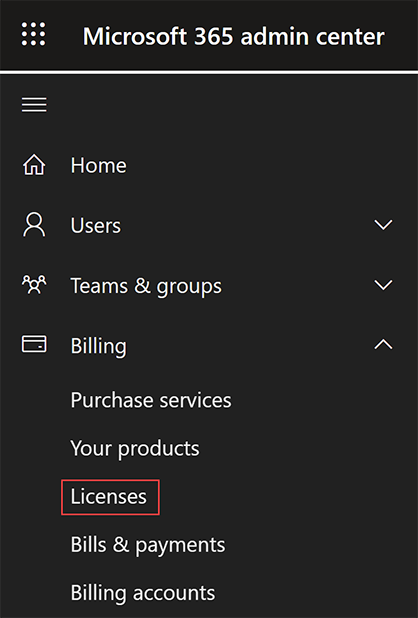
В разделе "Лицензии" выберите лицензию, которую вы хотите назначить.
В разделе сведений о лицензии выберите группы в верхней части страницы.
Выбор и назначение лицензий
На странице "+ Назначение лицензий" найдите группу, которую вы хотите использовать для назначения лицензий.
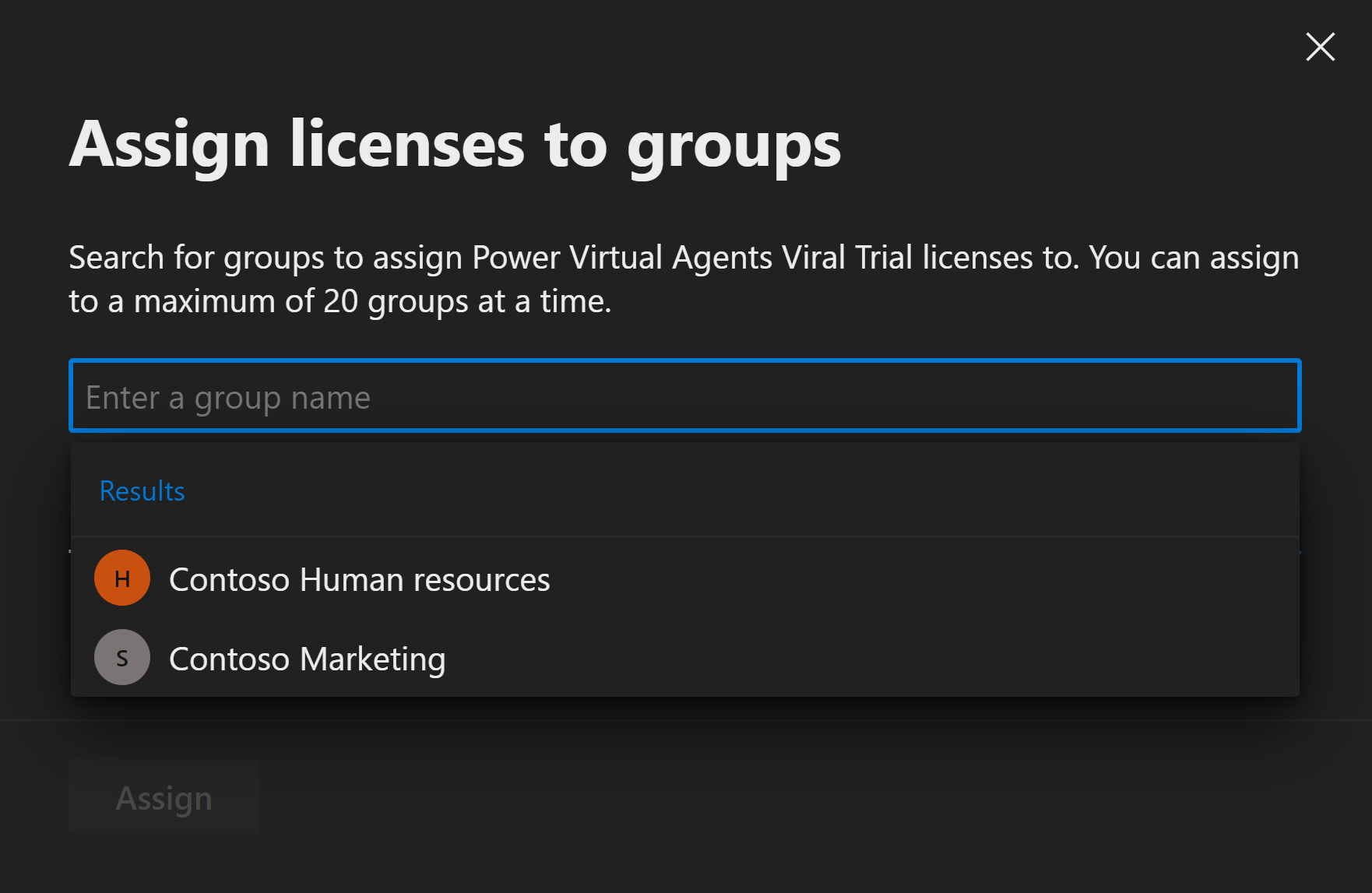
Примечание.
При назначении лицензий группе с планами обслуживания, которые имеют зависимости от других планов обслуживания, они должны быть назначены той же группе, в противном случае план обслуживания с зависимостью будет отключен.
Чтобы завершить назначение, на странице "Назначение лицензии " выберите "Назначить " в нижней части страницы.
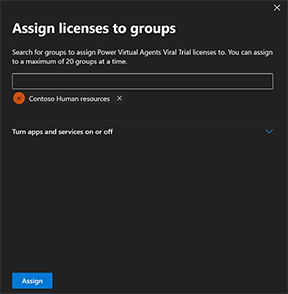
При назначении лицензий группе Microsoft Entra ID рассматривает всех существующих членов этой группы. Этот процесс может занять некоторое время в зависимости от размера группы.
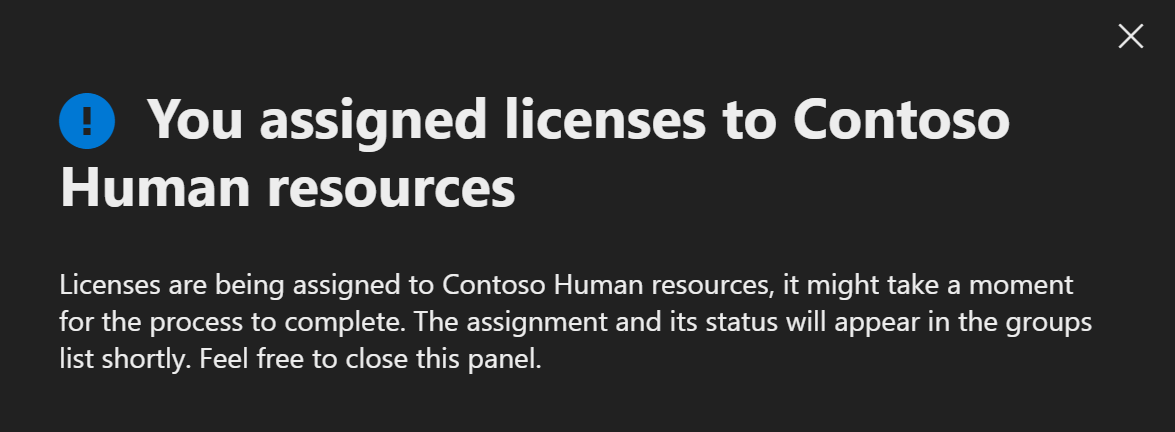
Убедитесь, что начальное назначение завершено
В Центре администрирования перейдите к Выставление счетов>Лицензии. Выберите назначенную лицензию.
На странице сведений о лицензии можно просмотреть состояние операции назначения лицензий. Например, на изображении видно, что Contoso маркетинг отображает состояние Все лицензии назначены, в то время как Contoso персонал показывает статус В процессе.
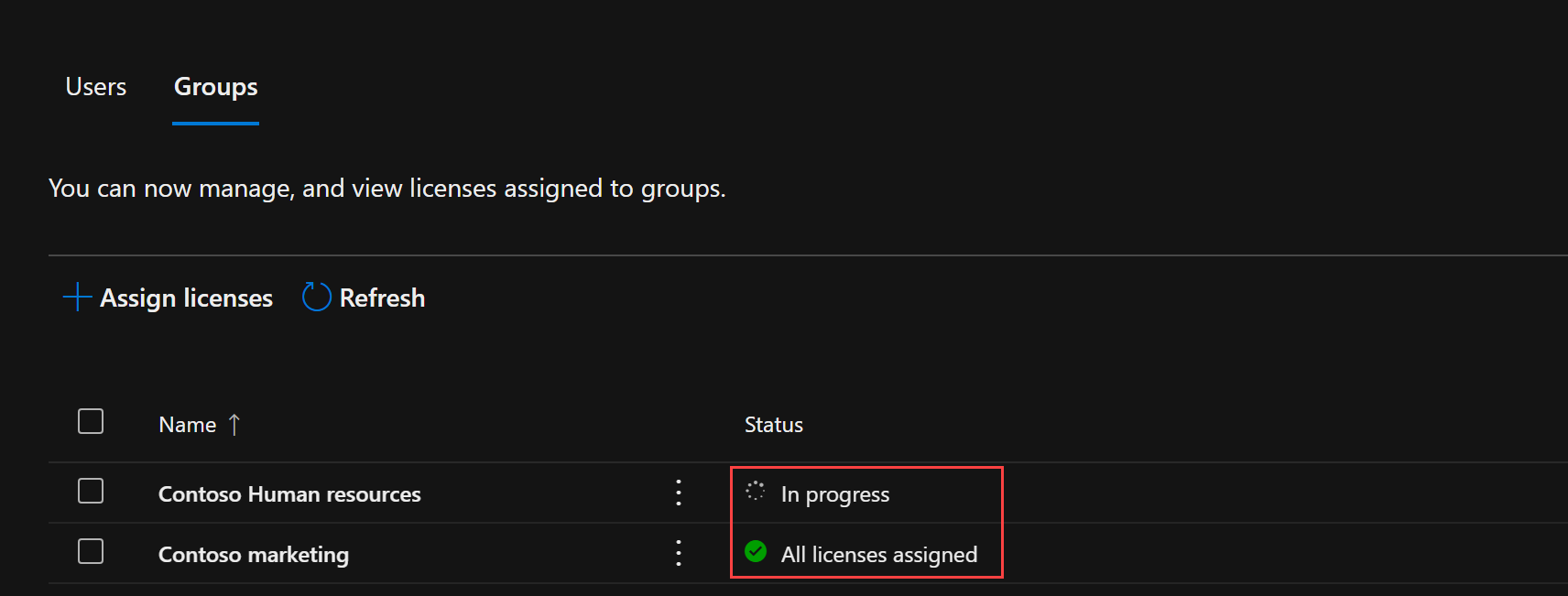
Ознакомьтесь с этим разделом , чтобы узнать больше о том, как журналы аудита можно использовать для анализа изменений, внесенных в групповое лицензирование.
Перемещение назначения лицензий на Центр администрирования Microsoft 365
Предстоящие изменения процессов назначения лицензий и переход к Центр администрирования Microsoft 365 требуют изменений в способе управления лицензиями. В этом разделе рассматриваются причины изменения, временная шкала, параметры назначений лицензий и ответы на распространенные вопросы и известные проблемы.
Почему происходит это изменение?
Это обновление предназначено для упрощения процесса управления лицензиями в экосистеме Майкрософт.
Когда происходят эти изменения?
Изменения начнут действовать с 9 сентября и будут завершены к 15 сентября.
Как использовать MS Graph или PowerShell для назначения лицензий?
Вы можете назначить лицензии с помощью PowerShell или Microsoft Graph, следуя подробным руководствам, доступным на веб-сайте Microsoft Learn для назначений лицензий пользователей и групп.
Назначение лицензий Microsoft 365 учетным записям пользователей с помощью PowerShell
Назначение лицензий пользователям с помощью Microsoft Graph версии 1.0
Затронуты ли журналы аудита назначения лицензий?
В журналах аудита нет изменений, и вы по-прежнему видите все назначенные лицензии в Центре администрирования Microsoft Entra.
Существует ли потеря функциональности с этим изменением?
№ Нет потери функциональных возможностей. Это изменение ограничено пользовательским интерфейсом. Доступ к API и PowerShell остается неизменным. Однако чтобы назначить лицензии группе через Центр администрирования Microsoft 365, администратор должен иметь роль администратора лицензии. Администраторы групп по-прежнему могут назначать лицензии на основе групп с помощью API и PowerShell.
Портал администрирования не предоставляет функциональные возможности для повторной обработки лицензий группы.
Кнопка повторной обработки была первоначально введена для решения проблемы с преобразованием между лицензированием на основе пользователей и групп. При отладке проблем с лицензированием вы можете повторно обработать пользователей через Microsoft Graph и PowerShell, используя один из следующих вариантов:
Используйте модуль Microsoft Graph PowerShell SDK.
Import-Module Microsoft.Graph.Users.Actions Invoke-MgLicenseUser -UserId $userIdИспользование REST API напрямую
Invoke-MgGraphRequest -Uri "https://graph.microsoft.com/v1.0/users/$userid/reprocessLicense
Что делать, если у меня нет учетной записи администратора Или лицензии Microsoft 365, и я управляю лицензиями из портал Azure?
Для пользователей, отличных от Microsoft 365, переход на управление лицензиями с помощью учетной записи Центра администрирования Microsoft 365 имеет важное значение.
Роли идентификатора Microsoft Entra: глобальный администратор, администратор пользователей и администратор лицензий имеют доступ к Центру администрирования Microsoft 365 для управления лицензиями с помощью существующей учетной записи идентификатора Microsoft Entra. Вам не нужно быть клиентом Microsoft 365, чтобы использовать Центр администрирования Microsoft 365. Вам не нужно быть клиентом Microsoft 365 для использования Центр администрирования Microsoft 365 и управлять лицензиями независимо от этого. Вам не нужно быть клиентом Microsoft 365 для использования Центр администрирования Microsoft 365 и управлять лицензиями независимо от этого. У всех клиентов Microsoft Entra есть доступ к Центру администрирования Microsoft 365 для управления доменами и лицензиями.
Как просмотреть потребление и использование лицензий сейчас?
Использование лицензий по-прежнему можно просмотреть в Центре администрирования Microsoft 365 в разделе Выставление счетов>Лицензии.
Кто должен обратиться, если мне нужна помощь с этими изменениями?
По вопросам обратитесь к экспертам сообщества на платформе Microsoft Questions and Answers. Если вам нужна техническая помощь и у вас есть план поддержки, можно создать запрос на поддержку.
Подробные инструкции по назначению лицензий см. в руководстве по Центру администрирования Microsoft 365.
Известные проблемы:
Пользователи с ролью администратора группы не могут назначать лицензии в Центре администрирования Microsoft 365.
- Эта функция полностью поддерживается как в Портале Azure, так и в Центре администрирования Microsoft Entra.
- PowerShell продолжает поддерживать использование роли администратора группы для назначения лицензий.
- Кроме того, администраторам групп можно предоставить роль администратора лицензий, чтобы назначить лицензии на основе групп на портале администрирования Microsoft 365.
Мы теряем ведение журнала некоторых подробных назначений лицензий группы. Портал Azure смог предоставить подробную ошибку администраторам.
Следующие шаги
Дополнительные сведения о наборе функций для назначения лицензий с помощью групп см. в следующих статьях: